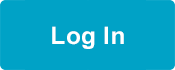Как войти в систему My Benefits (Мои льготы)
На этой странице вы найдете инструкции по входу в систему My Benefits (Мои льготы), а также информацию о курсе и инструкции по созданию логина в системе My Benefits (Мои льготы).
Как войти в систему My Benefits и найти информацию о своем курсе | Как создать свой логин My Benefits.
Как войти в систему и найти информацию о вашем онлайн-курсе
Ниже описывается простой процесс поиска информации о вашем курсе, который вы проходите онлайн или очно.
Чтобы обеспечить вам комфортное обучение и ограничить время, проводимое в аудитории, вам могут предлагаться онлайн-курсы. Многие онлайн-курсы будут проводиться с преподавателем в режиме реального времени, а также с помощью Zoom — интерактивной видеоплатформы. Если вам нужна помощь в загрузке или использовании Zoom, посетите раздел How to Download and Use Zoom (Как загрузить и использовать Zoom).
Ссылка Zoom для доступа к онлайн-курсу всегда будет доступна вам на странице My Benefits (Мои льготы). Эти же действия помогут вам найти информацию обо всех запланированных вами курсах — как онлайн, так и лично.
1. Войдите в систему My Benefits (Мои льготы).
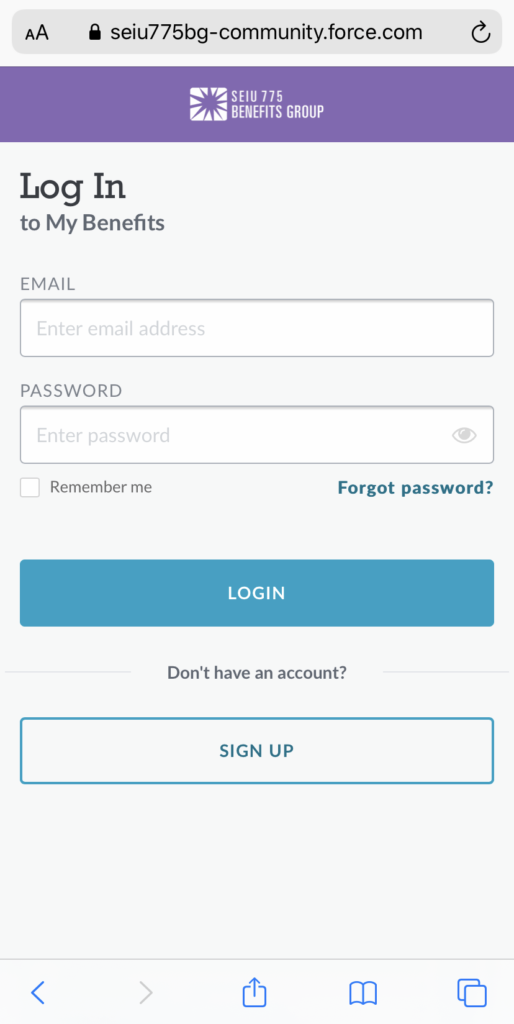
Если вы не помните свои данные для входа, но входили в систему ранее, вы можете сбросить пароль с помощью ссылки Forgot password? (Забыли пароль?)
2. Нажмите на синюю кнопку Manage My Training (Управление обучением).
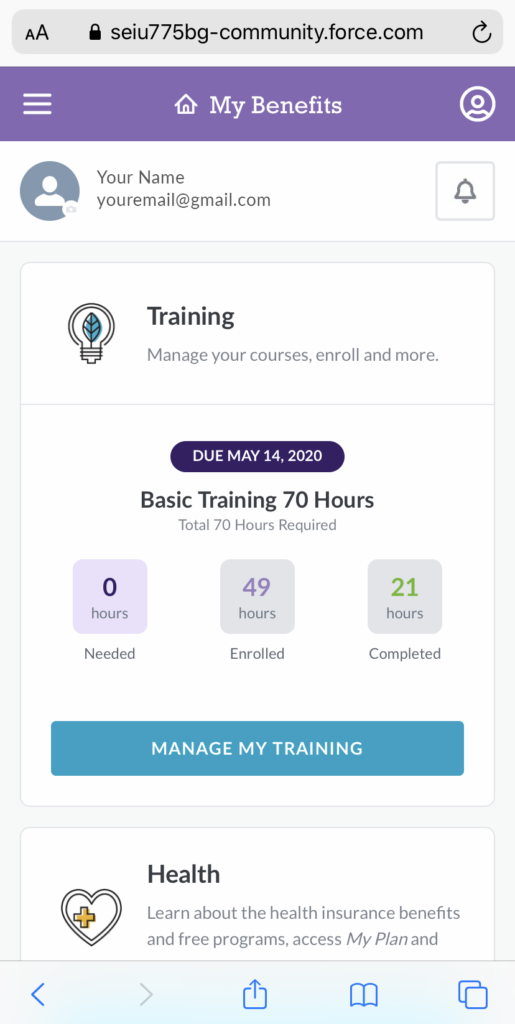
3. Выберите My Current Training (Текущее обучение), если еще не выбрано. Ваши курсы перечислены ниже. В столбце When (Когда) отображается дата проведения вашего курса.
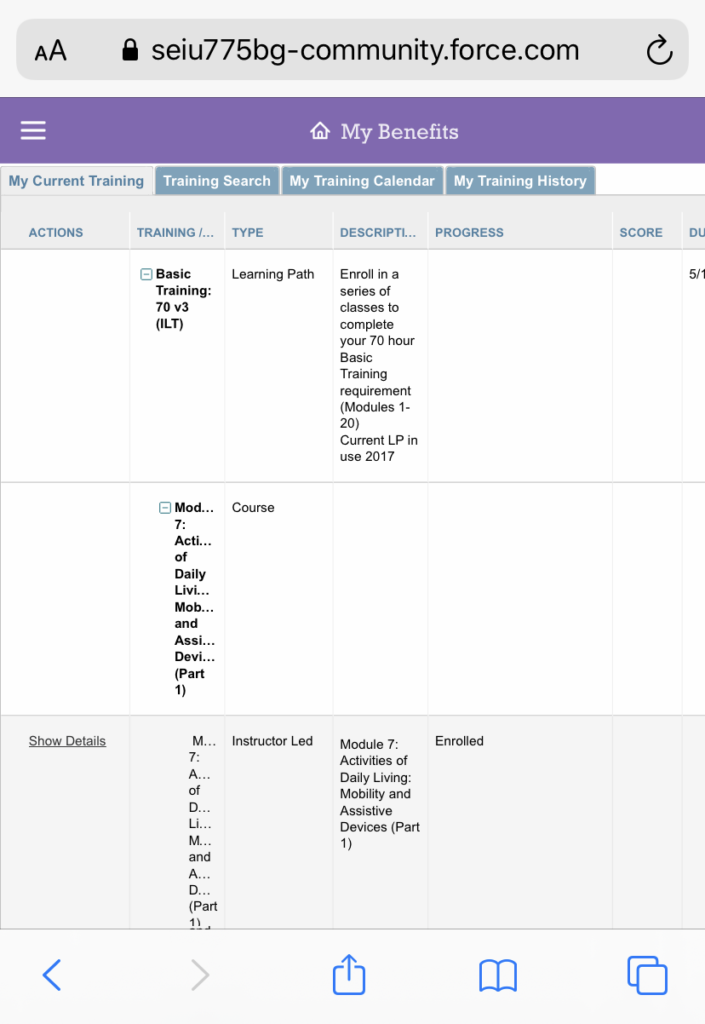
4. Прокрутите таблицу вправо до столбца Location (Место проведения). Если это онлайн-курс, то здесь будет указана ссылка Zoom для доступа к данному курсу. Нажмите на эту ссылку, чтобы присоединиться к вашему классу в запланированное время (или за несколько минут до этого, чтобы не опоздать к началу).
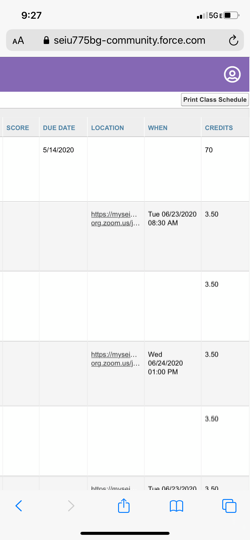
Как создать логин в системе My Benefits (Мои льготы)
Наша система была модернизирована, чтобы улучшить ваш доступ к льготам по обучению, медицинскому обслуживанию и пенсионному обеспечению.
Если раньше вы входили в систему, используя индивидуальный номер обучающегося (Student ID), то теперь нужно вводить личную электронную почту. Если вы не входили в систему ранее, следуйте инструкциям ниже.
Есть два способа создать новый логин:
- Если у нас есть ваш адрес электронной почты, вы получите электронное письмо со ссылкой для активации. См. инструкции.
- Если у нас нет вашего адреса электронной почты или вы не можете найти от нас письмо, вы можете создать свой логин, нажав кнопку Sign Up (Регистрация) в левом верхнем углу этого сайта. См. инструкции.
Советы по устранению неполадок:
- Если вы используете браузер Internet Explorer и у вас возникли проблемы, воспользуйтесь другим браузером (например, Google Chrome).
- Если у вас возникли проблемы с созданием пароля, в качестве специального символа рекомендуется использовать только восклицательный знак («!»).
- Если вам нужна помощь в создании логина, обратитесь в Member Resource Center (Учебно-методический центр для участников) по телефону 1-866-371-3200 с понедельника по пятницу с 8:00 до 18:00 часов.
Инструкции. Со ссылкой для активации из электронной почты
Шаг 1.
Нажав на ссылку активации в электронном письме, введите новый пароль на первом экране (см. рис. 1). Нажмите кнопку NEXT (ДАЛЕЕ).
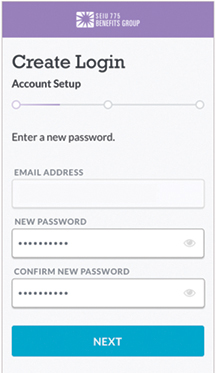
Шаг 2.
Выберите предпочтительный язык. Это язык, который вы чаще всего используете. Чтобы найти его, прокрутите список вниз или начните вводить язык в поле поиска (см. рис. 2 ниже). Щелкните, чтобы выбрать предпочтительный язык и нажмите кнопку DONE (ГОТОВО).
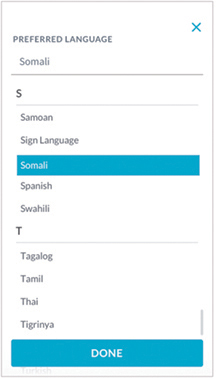
Шаг 3.
Выберите языки, на которых вы говорите (см. рис. 3 ниже). Щелкнув в поле ниже, можно выбрать несколько языков, в том числе английский. Выберите все языки, на которых вы хорошо говорите, и нажмите кнопку DONE (ГОТОВО).
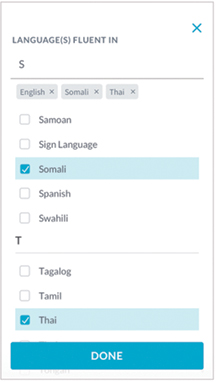
Шаг 4.
Подтвердите, что указанные о языке сведения верны (см. рис. 4 ниже) и нажмите кнопку NEXT (ДАЛЕЕ).
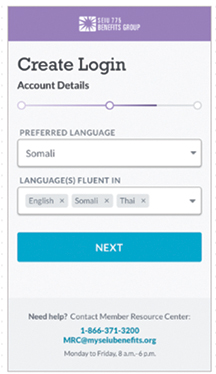
Шаг 5.
При первом входе в систему вам нужно дать Consent for Release (Согласие на публикацию). Щелкнув AGREE (ПРИНИМАЮ), вы войдете в систему My Benefits (Мои льготы). Поздравляем! Теперь вы улучшили доступ к ресурсам по обучению, медицинскому обслуживанию и надежному пенсионному обеспечению.
Инструкции. Без ссылки для активации из электронной почты
Если вы получили SMS или автоматический телефонный звонок с просьбой создать новый логин, вы можете сделать это двумя способами:
1) Активировать свою учетную запись, перейдя по ссылке в SMS на смартфоне (сенсорном телефоне), планшете или компьютере
ИЛИ
2) Просто перейти в окно входа в левом верхнем углу этого сайта.
Шаг 1.
Нажмите кнопку Sign Up (Регистрация).
На следующем экране (см. рис. 1) введите указанные ниже данные:
- Свои имя и фамилию.
- Последние 4 цифры вашего номера социального страхования.
- Предпочтительный язык и языки, на которых вы говорите. Подробнее об этом см. шаги 3 и 4 выше.
Нажмите кнопку NEXT (ДАЛЕЕ).
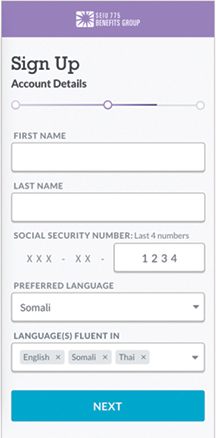
Шаг 2.
На этом экране введите свой адрес электронной почты и пароль (рис. 2 ниже). Этот адрес электронной почты должен быть уникальным (не общим с кем-либо). Нажмите кнопку NEXT (ДАЛЕЕ).
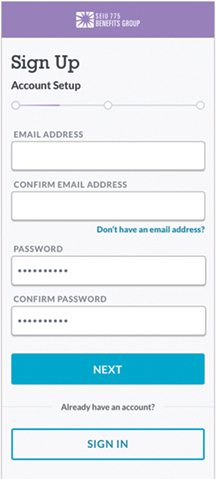
Шаг 3.
При первом входе в систему вам нужно дать Consent for Release (Согласие на публикацию). Щелкнув AGREE (ПРИНИМАЮ), вы войдете в систему My Benefits (Мои льготы). Поздравляем! Теперь вы улучшили доступ к ресурсам по обучению, медицинскому обслуживанию и надежному пенсионному обеспечению.